illustrator是一款矢量图形编辑软件,用户可以用来设计插画、画册、张贴画、线稿等作品,为用户带来了不错的使用体验,因此illustrator软件很受大家的喜欢,当用户在使用illustrator软件时,一般都会在页面上绘制出各种各样的图形,用户想要将图形分割成几块,却不知道怎么来操作实现,其实这个问题是很好解决的,用户直接在编辑页面上利用直线工具来把图形分割成几块,接着选中直线和图形并打开路径查找器窗口,随后用户直接点击其中的分割选项即可解决问题,那么下面就和小编一起来看看illustrator把一张图形分割成几块的方法教程吧,希望用户能够从中获取到有用的经验。
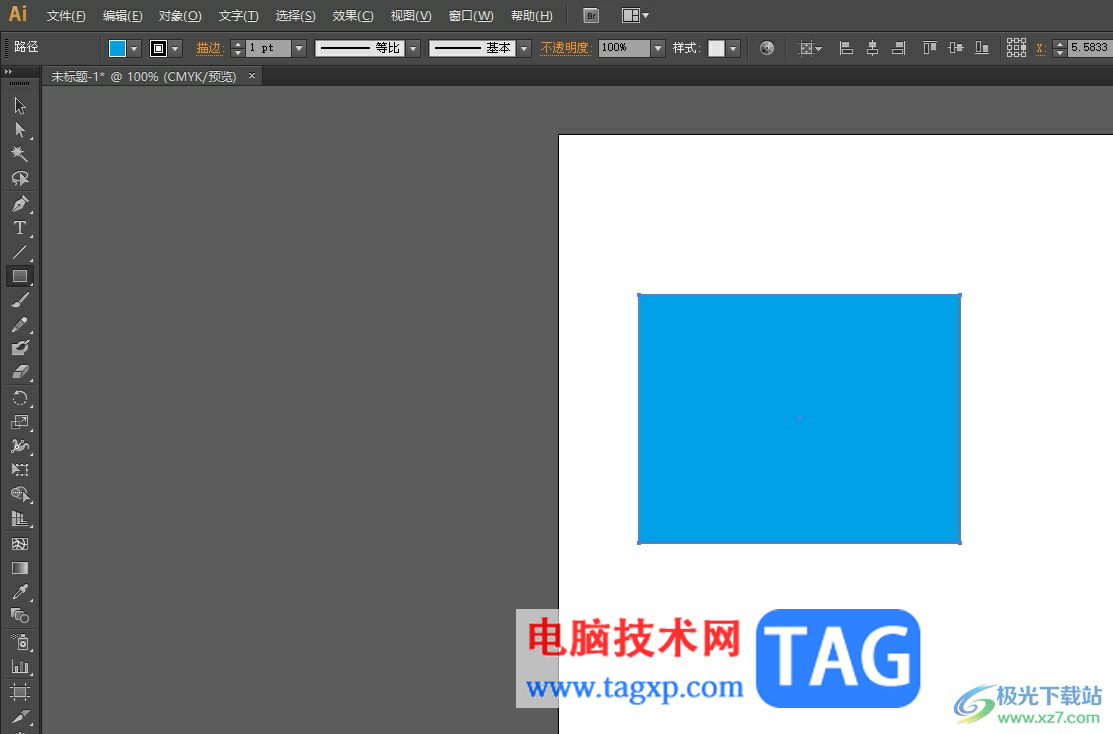
1.用户在电脑上打开illustrator软件,并来到编辑页面上利用形状工具来绘制出图形
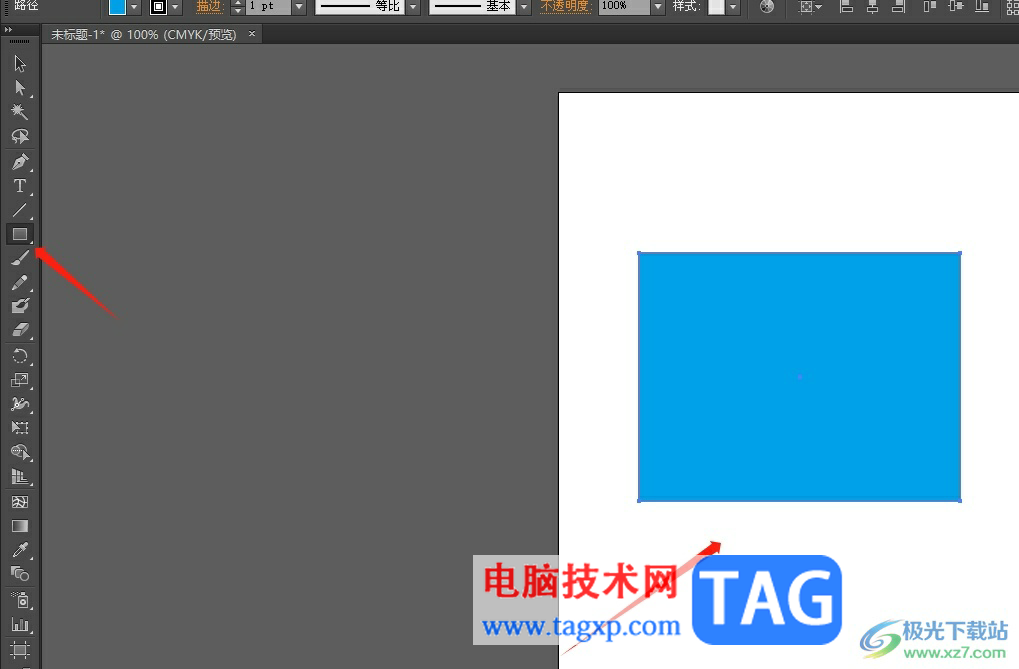
2.接着用户在左侧的工具栏中找到直线工具,在图形上进行绘制来实现分割
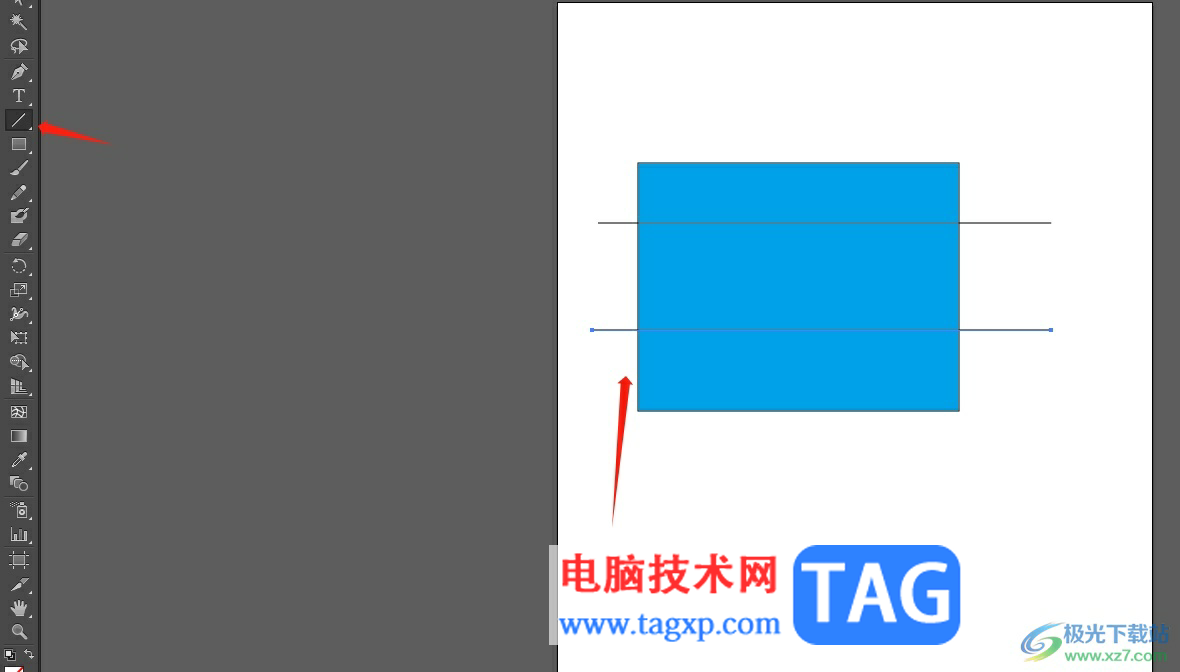
3.绘制完成后,用户需要按下shift键位来选中图形和直线
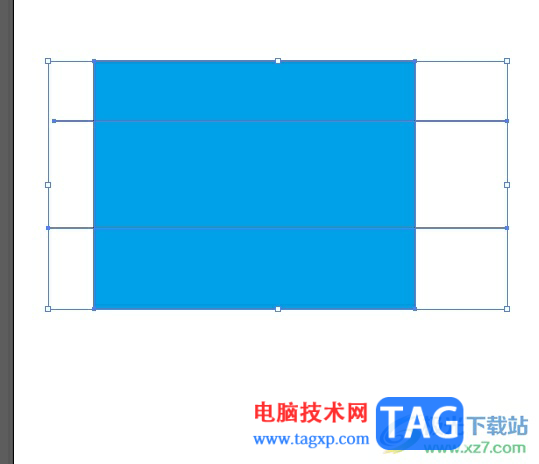
4.这时在页面上方的菜单栏中点击窗口选项,将会弹出下拉选项卡,用户选择其中的路径查看器选项
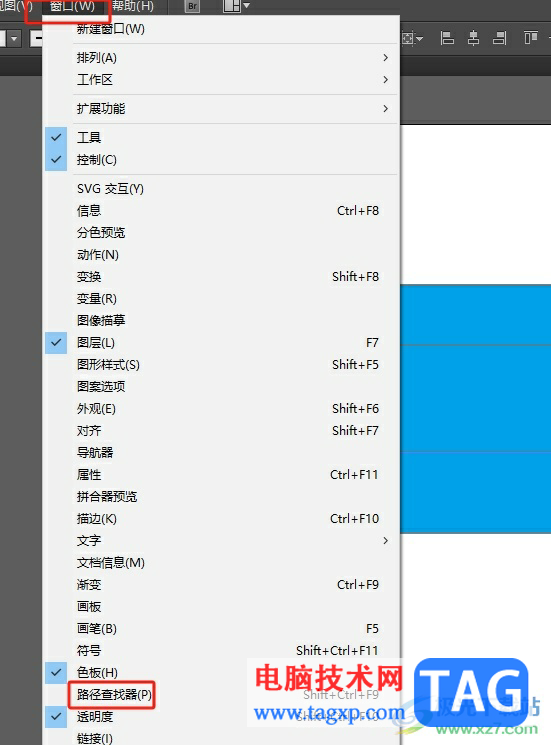
5.进入到路径查看器窗口中,找到并点击分割选项即可解决问题
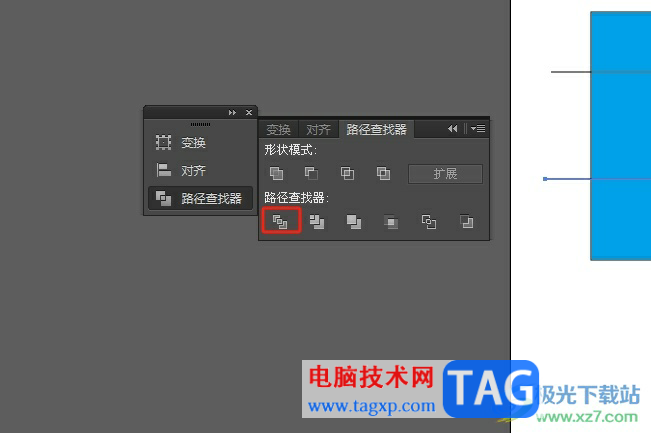
6.完成设置后,用户用鼠标右键点击图形,弹出菜单后选择其中的取消编组选项
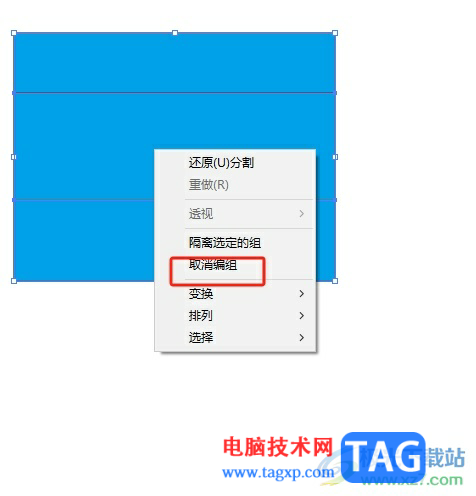
7.如图所示,用户就可以随意移动图形被分割的部分了
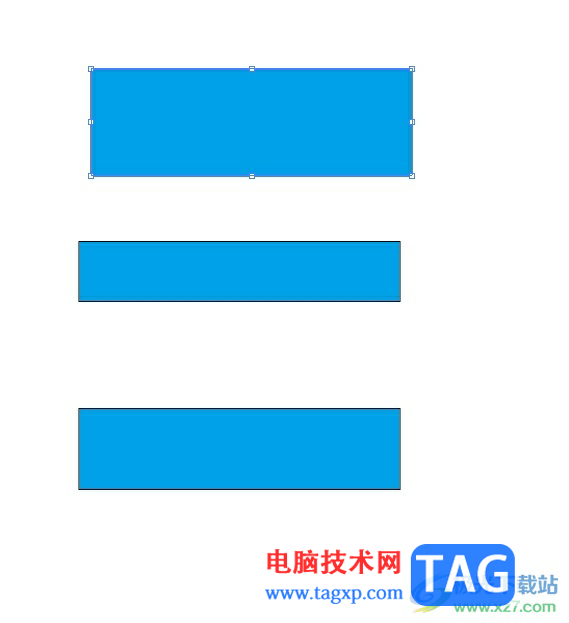
用户在使用illustrator软件时,会发现其中的功能是很强大的,当用户想要把页面上的一张图形分割成几块,就可以利用直线工具和路径查找器中的分割选项来进行设置即可,方法简单易懂,因此感兴趣的用户可以跟着小编的教程操作试试看,一定可以解决好这个问题的。
 Adobe premiere解决文字变成方块的方法教程
Adobe premiere解决文字变成方块的方法教程
很多小伙伴在需要剪辑视频时都会选择Adobepremiere这款专业软件。......
 航海王燃烧意志战船系统怎么玩-航海王燃
航海王燃烧意志战船系统怎么玩-航海王燃
在航海王燃烧意志中,战船系统可以让玩家使用材料来升级船只......
 七种最常见的PPT版面布局
七种最常见的PPT版面布局
PPT制作是大家都关心的技能!其实当别人问我,如何设计好PPT,才......
 WPS PPT设置隐藏任务窗格的方法
WPS PPT设置隐藏任务窗格的方法
当你通过WPS进行PPT演示文稿的设置时,你可以选择自己喜欢的功......
 GIMP调整图像大小的方法
GIMP调整图像大小的方法
很多小伙伴都喜欢使用GIMP软件来对图像进行处理,因为GIMP可以......
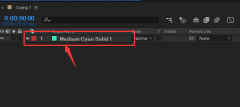
相信大家都知道Ae软件是支持图像处理,那么在使用过程中,如果想要制作中心射线球,具体该怎么操作呢?下面小编就为大家带来了Ae制作中心射线球教程,大家一起来看看吧。...

在电脑上用户可以安装视频播放软件来打发闲暇时间,关于视频播放的软件有很多种,其中最受用户欢迎的是腾讯视频,因此大部分用户的电脑上都有着它的身影,当用户在使用腾讯视频来观看...
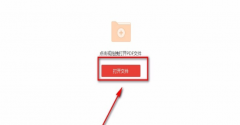
亲们想知道云动PDF阅读器pdf压缩功能如何使用吗?下面就是小编整理的云动PDF阅读器压缩PDF步骤流程,赶紧来看看吧,希望能帮助到大家哦!...

怎么将桌宠显示在桌面上呢?其实非常简单,那么今日小编就和大家一起分享桌宠显示在桌面上的方法,有需要的朋友可以来看看哦,希望可以帮助到大家。...
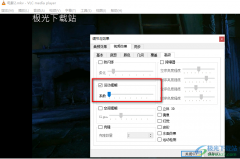
VLCmediaplayer是一款功能丰富的影音播放器,在这款播放器中,我们可以根据自己的喜好对视频进行画面清晰度、亮度或是色彩的调整,还可以倍速播放视频。在VLCmediaplayer中,我们可以使用录制...
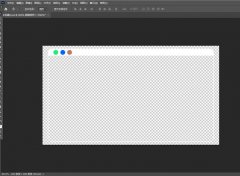
在使用ps2021的过程中,有的朋友反映自己找不到自定义形状工具在哪里了?不要急,现在小编就为大家带来了ps2021自定义形状工具位置介绍哦,有需要的朋友赶快来看看吧。...

印象笔记是很多小伙伴都在使用的一款软件,在其中我们可以轻松进行办公。如果我们希望在电脑版印象笔记中插入表格,小伙伴们知道具体该如何进行操作吗,其实操作方法是非常简单的。我...
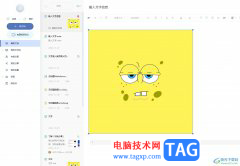
作为一款热门的笔记应用,有道云笔记提供了专业且强大的编辑器,它不仅支持多种文档类型,让用户可以按需进行文字编辑,还支持云端存储,实现多平台笔记信息实时更新同步,随时随地查...
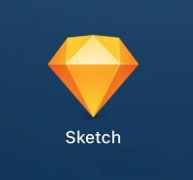
Sketch图形怎么添加噪点或颗粒感呢,话说不少用户都在咨询这个问题呢?下面就来小编这里看下Sketch创作质感噪点的方法步骤吧,需要的朋友可以参考下哦。...

Xmind思维导图是当前比较热门推荐的一款导图编辑软件,受到很多小伙伴的喜欢,且体验感十分的不错,当你第一次使用该思维导图的时候,你会看到页面是十分整洁的,在编辑思维导图的时候...
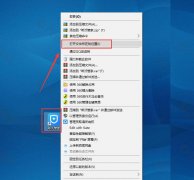
由于各种各样的原因,有多朋友想要卸载希沃管家,但是又不知道该怎么操作?那么今天小编就为大家讲解一下卸载希沃管家的操作方法,希望可以帮助到大家哦。...

有的小伙伴在使用qq的时候会遇到很多有趣的内容,以及会看到一些比较精美的图片等,于是会将这样的内容进行添加到收藏,不管是手机版的qq还是电脑版的qq都是可以进行收藏添加的,一般经...
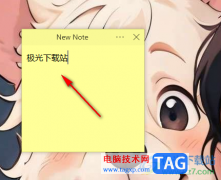
SimpleStickyNotes是一款桌面便签软件,可以在电脑中安装该软件进行编辑内容,平常自己可能会遇到很多的工作事务需要处理,以及一些领导交代的工作等,那么如果自己记性不好,很容易忘记,...
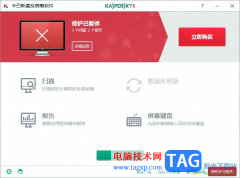
卡巴斯基是一款不错的反病毒软件,为用户带来了反病毒、反黑客和反垃圾邮件等功能服务,并且还有着隐私保护功能,可以用来安全存储用户的密码和重要文档,因此卡巴斯基软件为用户带来...

近日有一些小伙伴咨询小编关于ubuntu21.04如何在桌面做快捷图标呢?下面就为大家带来了ubuntu软件放到桌面的方法,有需要的小伙伴可以来了解了解哦。...